Sommario
I programmi di avvio di Windows sono tutti i programmi che vengono eseguiti automaticamente all'avvio di Windows. Come è facile capire, quanti più programmi vengono avviati con Windows, tanto più lento sarà il computer. Pertanto, se si desidera che il computer funzioni al massimo delle sue prestazioni, è necessario impedire l'esecuzione di tutti i programmi che non sono necessari all'avvio di Windows 10.
Questa esercitazione contiene istruzioni passo-passo su come visualizzare e gestire (attivare/disattivare) i programmi di avvio sul sistema operativo Windows 10.
Come gestire i programmi di avvio in Windows 10/8/7 OS.
Metodo 1. Gestire i programmi di avvio con Task Manager.Metodo 2. Gestire i programmi di avvio con CCleaner. Metodo 1. Come visualizzare e gestire i programmi di avvio in Windows 10 utilizzando il Task Manager.*
Nota: questo metodo si applica solo a Windows 10 e 8/8.1.
Il primo metodo per gestire le applicazioni che si avviano con Windows 10 è l'utilizzo di Task Manager. Per farlo:
1. Premere i tasti CTRL + MAIUSC + ESC per aprire il task manager.
2. Nella finestra Task Manager, selezionare la voce Avviamento scheda.
3. Esaminare ora tutte le applicazioni di avvio e disattivare quelle che non si desidera vengano eseguite all'avvio.

Metodo 2. Come gestire i programmi di avvio di Windows con CCleaner *.
Nota: questo metodo si applica a tutte le versioni di Windows (Windows 10, 8, 8.1, 7, Vista o XP).
Uno dei miei programmi preferiti per gestire i programmi di avvio in Windows 10 e per mantenere il computer pulito da file inutili e spazzatura è l'utility CCleaner. Per disabilitare i programmi di avvio indesiderati con CCleaner in Windows 10, 8 o 7 OS:
1. Scaricare e installare CCleaner gratuito . *
Nota: se non sapete come installare CCleaner, leggete queste istruzioni.
2. Al Strumenti fare clic sul pulsante Avviamento e quindi selezionare il pulsante Finestre tab.*
Info: nella scheda "Windows" viene visualizzato un elenco di tutti i programmi di avvio che vengono eseguiti automaticamente all'avvio di Windows.
3. Per aumentare le prestazioni del sistema, selezionare i programmi che non si desidera avviare con Windows e fare clic sul pulsante Disattivare pulsante.
** Note:
1. Riducendo il numero di programmi all'avvio di Windows, aumenterete drasticamente le prestazioni di Windows.
2. Se dopo il riavvio del computer si verificano problemi con uno dei programmi disabilitati, è sufficiente eseguire nuovamente CCleaner e riabilitarlo.
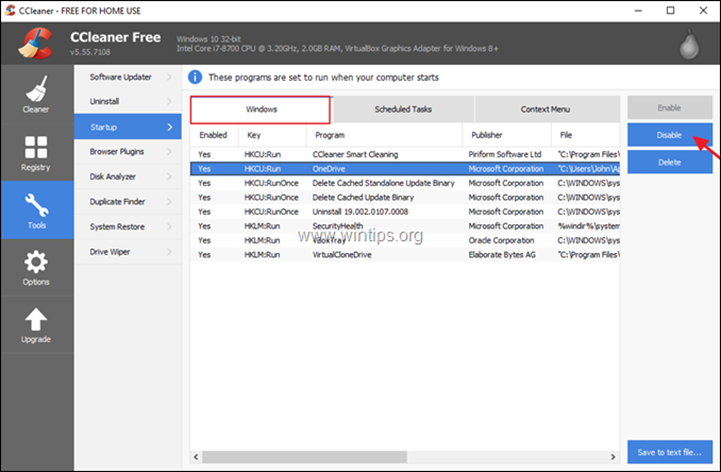
Fatemi sapere se questa guida vi è stata utile lasciando un commento sulla vostra esperienza. Vi prego di mettere "Mi piace" e di condividere questa guida per aiutare gli altri.

Andy Davis
Il blog di un amministratore di sistema su Windows





